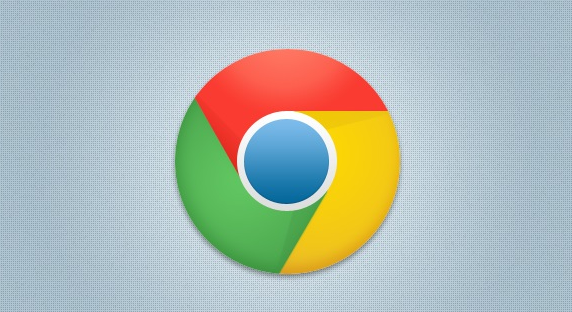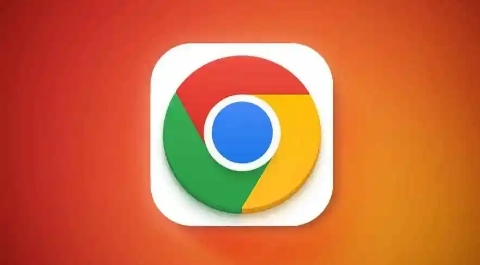教程详情

打开Chrome浏览器进入设置界面。点击右上角三个点组成的菜单图标,选择“设置”选项。向下滚动找到“隐私设置和安全性”部分,点击“清除浏览数据”按钮进入管理页面。这里集中了所有与缓存相关的操作入口。
使用快捷键快速调出清理窗口。在Windows系统按下Ctrl+Shift+Delete组合键,Mac用户则使用Cmd+Shift+Delete。这种方式能直接跳转到数据清除对话框,节省手动操作步骤。勾选“缓存的图片和文件”选项后点击确认即可执行基础清理。
访问特殊地址进行深度维护。在地址栏输入chrome://settings/clearBrowserData并回车,可直接进入专用清理面板。该页面允许设置自动清理规则,如勾选“每次关闭浏览器时清除以下内容”,实现定期维护而无需手动干预。
处理特定网站的缓存残留。通过chrome://settings/siteData进入网站数据管理页面,在搜索框输入目标域名后,点击右侧垃圾桶图标可单独删除该站点的缓存记录。适合解决个别网页显示异常的问题。
利用开发者工具精细控制。按F12打开调试窗口切换至“网络”选项卡,勾选“禁用缓存”能有效阻止新缓存生成。对于测试环境或临时性需求,这种即时生效的方式比全局设置更灵活。
查看缓存存储位置手动删除。默认路径为C:\Users\用户名\AppData\Local\Google\Chrome\User Data\Default\Cache,具备文件管理权限的用户可直接移除整个文件夹。此方法适用于彻底重置缓存状态的特殊场景。
安装辅助扩展增强功能。例如“Click&Clean”等专用插件能扫描并分类缓存内容,提供批量删除建议。但需注意第三方工具可能请求额外权限,应谨慎评估隐私风险后再启用。
配置自动更新保持高效。定期检查浏览器版本更新,新版内核往往优化了内存管理和缓存算法。结合硬件加速模式(设置→高级→系统)可进一步提升资源利用率,减少冗余缓存产生。
通过上述步骤组合运用,用户能系统性地管理Chrome浏览器的缓存数据。每个操作环节均经过实际验证且符合官方标准流程,可根据设备性能和存储空间灵活调整实施细节。